この記事には広告を含む場合があります。
記事内で紹介する商品を購入することで、当サイトに売り上げの一部が還元されることがあります。
「買ったばかりのAirPods Pro。左耳が耳につけても起動しないんだけど…」
これは私自身が体験したAirPodsの不具合です。
買ったばかりのAirPods Proに不具合が起きたのですぐに修理を!と思ったのですが、対処法で解決しました。
AirPodsのこんな症状で悩んでいる方はぜひ参考にしてください。
AirPodsが起動しない時の対処法

早速AirPods Proが起動しない時の対処方を紹介します。
簡単な方法が紹介していくので順番に試してみてください。
AirPodsを一度ケースにしまう
AirPodsが起動しない時の一番オーソドックスな方法が一度ケースにしまうです。

一度ケースにしまって蓋を閉じ、10秒程待った後に再度取り出し、耳に入れてみてください。
この方法で解決しても、このような状況が継続的に発生する場合や、この方法を試しても起動できない場合は次の方法を試してみてください。
左右どちらかのAirPodsが機能しない時の対処法
- iPhoneの設定を開く
- Bluetoothを開く
- AirPods の横の「i」アイコンをタップ
- 「このデバイスの登録を解除」をタップし、解除する
- 左右両方の AirPods を充電ケースに入
- 蓋を閉じて10秒程待つ
- AirPodsケースの設定ボタンをランプが白く点滅するまで押す
- AirPodsをiPhoneに近付けて蓋を開け、再接続
- 完了
簡単に言うとiPhoneとの接続を1回リセットし、その後再度接続します。


Apple公式サポートにもこの手順が記載されているので、信頼性も十分です。
おそらくこの方法を試しても解決しない場合は、本当に壊れている可能性がありますのでAppleサポートに問い合わせるのが良いのかもしれません。
AirPodsが接続できない時に確認する項目

対処は先ほど紹介した通りですが、接続できない原因は他にあるかもしれません。
実はAirPodsが不具合を起こしていたのではなく、根本的に違う原因がある可能性もあります。
接続が上手くいかない場合は以下の方法も試してみてください。
- AirPodsが充電されているか確認
- iPhoneのBluetoothがONになっているか確認
- iPhoneを最新のOSにアップデート
- AirPodsをiPhoneに近づけてみる
以上です!
それぞれ詳しく紹介します。
AirPodsが充電されているか確認
AirPodsの充電があると思っていても、実は充電できていない可能性もあります。
一度Lightningケーブルを接続し充電してみましょう!
充電ケースをiPhoneに近づけると現在のバッテリー状況を知ることができます。
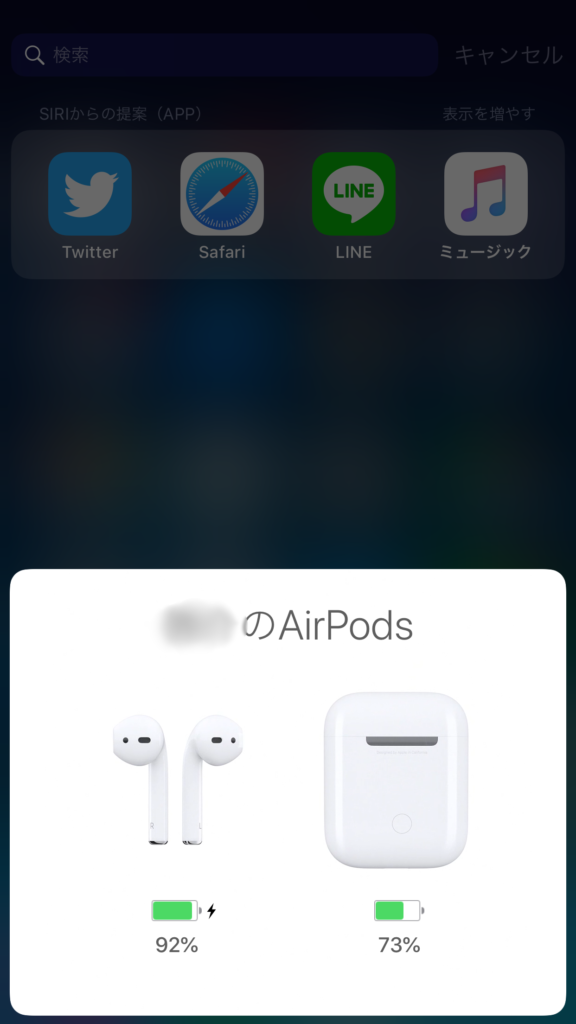
接触が悪く片方のAirPodsのみ充電できていない可能性もあります。
一度AirPodsを取り出し、再度ケースにしまって、充電があるか確認しましょう。
iPhoneのBluetoothがONになっているか確認
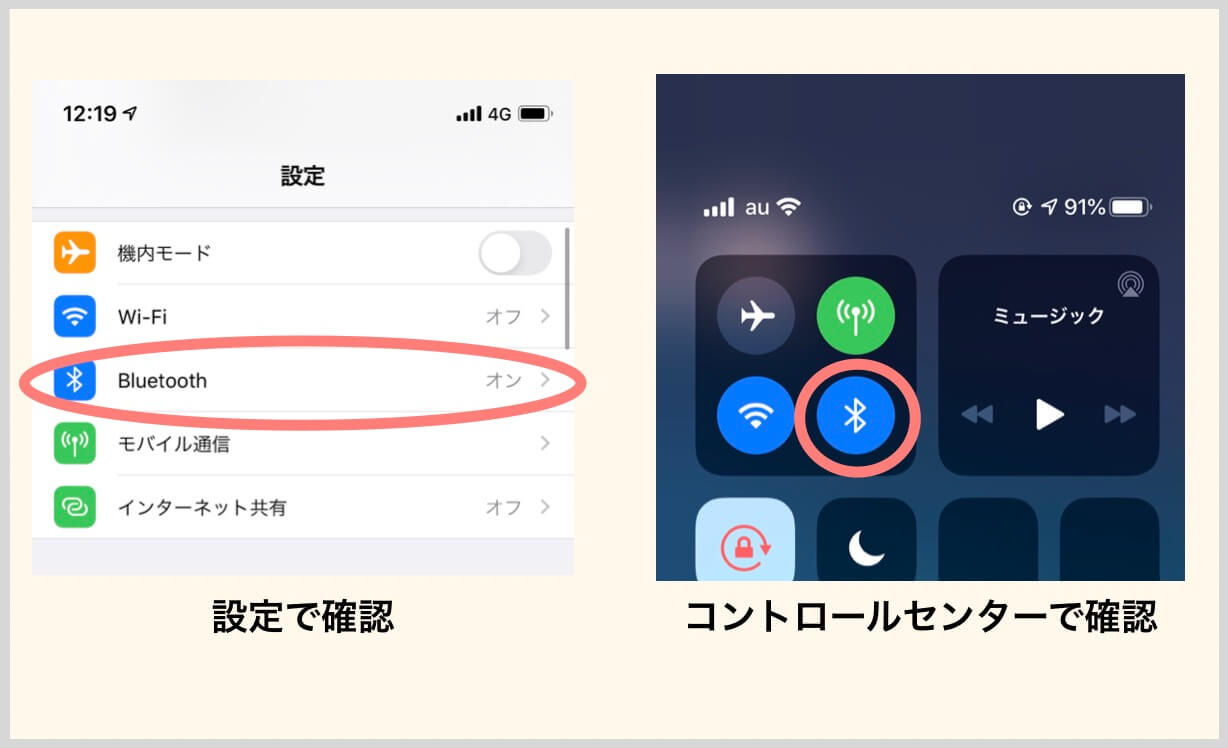
iPhoneのBluetoothがONになっていないとAirPodsを接続することができません。
設定アプリかコントロールセンターで簡単に確認することができるので、一度確認してみましょう!
iPhoneを最新のOSにアップデート
iPhoneは最新のOSで使うことが基本です。
特に最近発売されたAirPods Proは最新のOSが必要なので、一度OSの確認もしてみましょう!
- iPhoneの設定を開く
- 一般をタップ
- ソフトウェア・アップデートをタップ
- OSが最新かどうかを確認
AirPodsをiPhoneに近づけてみる
AirPodsが離れ過ぎている場合は接続できない場合があります。
一度5cm以内ほどに近づけて接続を確認してみましょう。
iPhoneを再起動する
iPhoneの動作が重くなった時などにも有効なので、一度iPhoneの電源を入り切りしてみましょう!
ホームボタンが搭載されていないiPhoneの電源切り方は「電源ボタン」と「音量ボタン(どっちでも可)」を長押しです。

電源を入れるときは「電源ボタン」を長押しです。
- 電源ボタンと音量ボタンを長押し
- 「スライドで電源オフ」をスライド
- 電源ボタン長押しで起動
まとめ

この記事では「AirPodsの電源が起動しない時の対処法を紹介」しました。
AirPodsは安い買い物ではなく、毎日使う物なので起動・接続できないなんて困りますよね。
簡単に解決できる場合がほとんどなので、困ったことがあれば試してみてください。
また、AirPodsには製品購入後1年間のハードウェア製品限定保証と90日間の無償サポートがついています。
故障している場合やわからないことがあればAppleサポートに問い合わせましょう。
AirPodsの修理サービスについてはこちら
修理料金などがわかります。
以上。「AirPods Proが片方だけ繋がらない!AirPodsの電源が起動しない時の対処法紹介」でした。
 AirPods Proレビュー!Proの名にふさわしい最強完全ワイヤレスイヤホン。AirPodsとの比較あり
AirPods Proレビュー!Proの名にふさわしい最強完全ワイヤレスイヤホン。AirPodsとの比較あり
 【レビュー】AirPodsは超便利!使ってわかったポイントまとめて紹介
【レビュー】AirPodsは超便利!使ってわかったポイントまとめて紹介
 iPhoneの完全ワイヤレスイヤホンはAirPodsがおすすめ!選べば間違いない理由を紹介
iPhoneの完全ワイヤレスイヤホンはAirPodsがおすすめ!選べば間違いない理由を紹介

